Come funziona Xbox Game Pass
Hai deciso di entrare nell’ecosistema Microsoft anche per quanto riguarda il mondo videoludico acquistando una nuova Xbox o tramite il tuo fidato PC. Ti sei dunque accorto che tra le proposte principali offerte ai nuovi utenti c’è l’abbonamento Game Pass, un servizio che permette di accedere a una vastissima gamma di giochi pagando una somma fissa mensile. Tuttavia, non hai ben compreso come puoi usufruirne e non sai se faccia al caso tuo o meno.
Non preoccuparti: se vuoi, posso aiutarti io a fugare ogni dubbio in merito. In questo tutorial, infatti, ti spiegherò per bene come funziona Xbox Game Pass, quanto costa, cosa comprende e come fare per usufruirne sui vari dispositivi su cui è disponibile. Nel caso te lo stessi chiedendo, mi soffermerò sia sulla nona generazione di console Microsoft (Xbox Series X/S) che sul mondo PC e sugli altri dispositivi compatibili.
Che ne dici? Sei pronto per apprendere tutto quello che c’è da sapere sulla proposta di Microsoft? Secondo me non vedi l’ora di iniziare a sfogliare il Game Pass e giocare ai titoli più validi accessibili mediante questa sottoscrizione. Forza allora, ti basta semplicemente seguire le rapide istruzioni che trovi qui sotto. A me non resta altro da fare, se non augurarti buona lettura e buon divertimento!
Indice
- Come funziona Xbox Game Pass
- Come funziona Xbox Game Pass PC
- Come funziona Xbox Cloud Gaming
- Come disattivare Xbox Game Pass
Come funziona Xbox Game Pass
Sto dunque per illustrarti nel dettaglio come funziona Xbox Game Pass, partendo dalle modalità di abbonamento e arrivando all’uso dell’abbonamento più completo e dei servizi associati.
Come abbonarsi
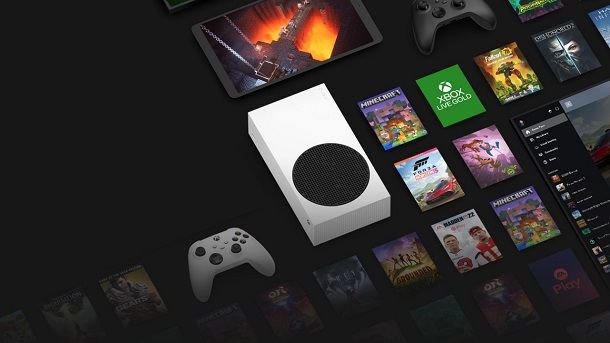
Game Pass, originariamente lanciato nel 2017, è un servizio che permette agli utenti di accedere a un vasto catalogo di giochi su console, PC e altri dispositivi compatibili e di giocarci, sia installandoli in locale che in streaming sul cloud, finché l’abbonamento viene mantenuto attivo e i titoli scelti restano nel catalogo del servizio (che infatti funziona un po’ à la Netflix, quindi a un certo punto i giochi possono anche uscire fuori catalogo).
Va tuttavia fatta un’importante distinzione: esistono, infatti, tre tipologie principali di abbonamento: Game Pass Essential, Game Pass Premium e Game Pass Ultimate. In realtà, però, già nelle ore seguenti l’annuncio di questi piani a ottobre 2025, gli appassionati si sono accorti del fatto che, nella parte in basso del portale Xbox, in un modo un po’ più “nascosto” rispetti agli altri piani, viene indicata l’esistenza di una quarta tipologia di abbonamento: il Game Pass solo PC. La sottoscrizione su cui Microsoft spinge di più, in ogni caso, è quella Ultimate, che comprende essenzialmente tutto ciò che la società di Redmond può offrire sia su console che su PC e dispositivi mobili.
A un prezzo in genere di 26,99 euro al mese (in seguito all’incremento di prezzo di ottobre 2025), include l’accesso a un catalogo di più di 400 giochi da tutti i dispositivi, ovvero console, PC e dispositivi mobili, l’accesso al servizio di gioco in streaming Xbox Cloud Gaming alla massima qualità e con brevi tempi di attesa, l’accesso al multiplayer online, i cataloghi di titoli EA Play e Classici Ubisoft+, l’abbonamento Crew di Fortnite (da novembre 2025), benefici in-game per alcuni giochi popolari e la possibilità di ottenere fino a 100.000 punti Rewards all’anno nello Store con Rewards. Da notare, inoltre, che ci sono nuovi giochi inclusi nell’abbonamento il giorno del lancio, sia pubblicati da Xbox che da terze parti.
È sempre bene ricordarsi, in ogni caso, come indicato da Microsoft nelle linee guida ufficiali lato Xbox, che da Xbox One in poi né i titoli Game Pass né gli altri rimangono disponibili una volta annullato l’abbonamento. Insomma, bisogna avere una sottoscrizione attiva per accedervi. Va detto per il resto che, come spiegherò meglio più avanti, esistono anche degli abbonamenti meno costosi. L’abbonamento Xbox Game Pass Premium, dal costo in genere di 12,99 euro al mese (primi 14 giorni a 1 euro), garantisce l’accesso a un catalogo di più di 200 giochi su PC, console e dispositivi mobili, ai nuovi giochi pubblicati da Xbox entro 12 mesi dal lancio, al servizio Xbox Cloud Gaming, a benefici in-game per alcuni videogiochi popolari, al multiplayer online e alla possibilità di ottenere fino a 50.000 punti Rewards all’anno nello Store con Rewards.
C’è poi Xbox Game Pass Essential, che ha un costo di 8,99 euro al mese (il primo mese a 1 euro) e consente di accedere a un catalogo di più di 50 giochi su console, PC e dispositivi mobili, al servizio Xbox Cloud Gaming (anche se con tempi di attesa più elevati), al multiplayer online, a benefici in-game per determinati titoli ben noti e alla possibilità di ottenere fino a 25.000 punti Rewards all’anno nello Store con Rewards. Infine, arrivando alla sottoscrizione un po’ “nascosta”, c’è il piano Game Pass solo PC, che in genere ha un costo di 14,99 euro al mese e consente di accedere a un catalogo di centinaia di giochi per PC, a nuovi giochi il giorno del lancio (sia Xbox che di terze parti), a benefici in-game per titoli popolari, all’abbonamento EA Play e fino a 50.000 punti Rewards all’anno nello Store con Rewards. Assente, invece, in questo caso la possibilità di giocare in cloud.
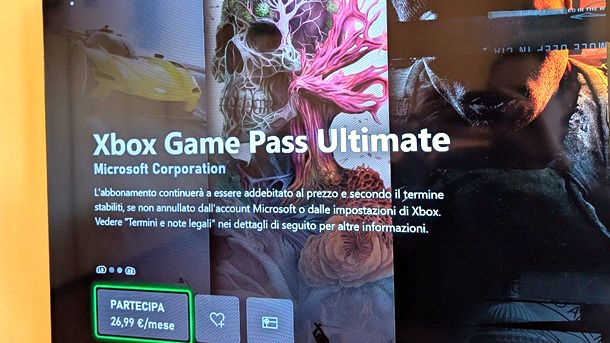
Lo so: i nomi creano un po’ di “confusione” e gli aggiornamenti avvenuti col passare del tempo non aiutano. Capisci bene, in ogni caso, il motivo per cui usualmente quando si fa riferimento al “Game Pass” molte persone indicano direttamente il piano Ultimate, che è infatti quello messo maggiormente in evidenza da Microsoft e su cui mi soffermerò di più in questa sede (anche se potrebbe interessarti consultare direttamente il portale ufficiale di Xbox per rimanere aggiornato in merito alle divergenze tra i vari piani disponibili).
Detto questo, di certo non avrai troppi problemi a procedere nella sottoscrizione di tale abbonamento, visto che Microsoft ha posizionato Game Pass praticamente ovunque. Tralasciando i banner che probabilmente troverai nella schermata Home di Xbox, il mio consiglio è quello di aprire il Microsoft Store (l’icona del sacchetto della spesa) e procedere mediante quest’ultimo, in modo da analizzare per bene tutte le possibilità (altrimenti potresti vedere solo banner relativi all’abbonamento Ultimate).
Utilizza, dunque, la funzionalità Cerca del negozio digitale e digita Game Pass nel campo di ricerca. In questo modo, vedrai tutte le possibilità offerte per la tua console. Più precisamente, come detto, su console ce ne sono tre: Xbox Game Pass Essential, Xbox Game Pass Premium e Xbox Game Pass Ultimate. Ho già spiegato a cosa si fa riferimento, ma ti ricordo ancora una volta che Pass Essential potrebbe essere visto, per certi versi, come quello che un tempo era l’abbonamento Live Gold (dunque essenzialmente quello che consente l’accesso al multiplayer nei titoli a pagamento e altri benefici di base).
Scegli, quindi, l’abbonamento più adatto alle tue esigenze, premendo sull’apposito riquadro e selezionando in seguito la voce Acquista. Leggi, dunque, tutte le pagine informative che ti vengono mostrate, premi il pulsante A del controller in successione sui tasti CONTINUA e ABBONATI e, se non lo avevi già fatto, configura un metodo di pagamento valido tra PayPal, buono regalo, cellulare e carta di credito e debito. Su PC, invece, ti consiglio di partire dal portale ufficiale di Xbox Game Pass, scorrere la pagina verso il basso e premere sul tasto VEDI IL PIANO SOLO PC, facendo poi clic sulla voce SELEZIONA e seguendo le indicazioni che compaiono a schermo.
La procedura per configurare un metodo di pagamento è molto semplice e il sistema ti guiderà passo passo, ma se proprio hai bisogno di maggiori informazioni puoi trovarle mediante il mio tutorial su come modificare un account Microsoft e tramite le linee guida pubblicate da Microsoft. Una volta portato a termine l’acquisto dell’abbonamento, il sistema ti ringrazierà con un messaggio: ti basterà dunque premere sul pulsante RICEVUTO per iniziare a utilizzare il tuo abbonamento Xbox Game Pass.
A proposito di buoni regalo e carte prepagate, ti ricordo che puoi acquistare questi ultimi mediante i classici negozi fisici oppure attraverso store online, come Amazon, e riscattarli nello store di Xbox per attivare l’abbonamento a Game Pass di tua scelta, spesso a prezzi più vantaggiosi rispetto alle sottoscrizioni standard.

Xbox Game Pass Ultimate – 3 Mesi Abbonamento – Xbox / Windows PC / Clo...

Xbox Game Pass Ultimate - 1 Mese Abbonamento – Xbox / Windows PC / Clo...

Abbonamento Xbox Game Pass Ultimate - 3 Mesi | Psychonauts 2: Standard...
Nel caso te lo stessi chiedendo, al momento in cui scrivo anche il riscatto di un codice Xbox Game Pass precedente ai cambiamenti di ottobre 2025 dà diritto all’accesso al numero di mesi indicati nel voucher. Per restare aggiornato sulla questione, però, potresti volerti informare mediante qualche ricerca specifica su Google prima di effettuare il riscatto.
Come scaricare i giochi
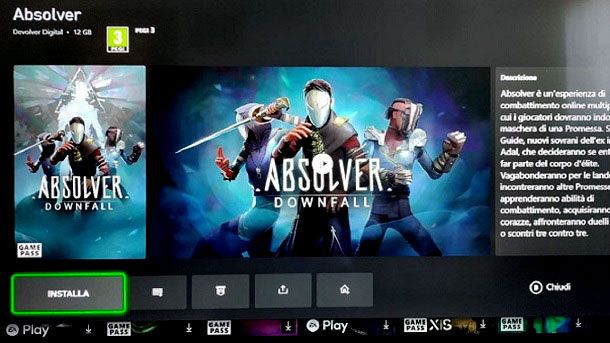
Vista l’importanza che il servizio Game Pass assume nell’ecosistema Microsoft, la società di Redmond ha reso molto semplice e rapida l’installazione dei giochi inclusi nell’abbonamento.
Puoi accedere al catalogo del Game Pass in molteplici modi, dato che ci sono delle scorciatoie sia nella schermata Home di Xbox che all’interno del Microsoft Store. In ogni caso, una volta raggiunta la pagina principale dedicata al Game Pass, che mette in evidenza i benefici offerti, ti consiglio di premere sul pulsante Mostra tutto.
Così facendo, accederai all’intero catalogo offerto dal servizio e potrai dare un’occhiata a tutti i titoli offerti. Per scaricare un gioco, ti basta premere il pulsante A del pad prima sul riquadro del titolo e poi sul tasto INSTALLA. Tutto qui: semplice e veloce. Il download e l’installazione partiranno in automatico: ti ricordo che puoi controllare lo stato dello scaricamento dall’apposita coda.
Ad esempio, su Xbox Series S puoi accedere a quest’ultima premendo sull’icona I miei giochi e app presente nella schermata Home e spostandoti nella scheda Gestisci coda. Premendo il pulsante Pausa/Inventario sopra al riquadro di un gioco, puoi inoltre gestire il download, ad esempio mettendolo in pausa. Chiaramente ci sono diverse variabili in gioco, a seconda della versione del sistema operativo dell’Xbox che stai usando, dunque potresti potenzialmente riscontrare qualche leggera divergenza rispetto ai passaggi indicati in questa sede, ma in realtà non dovresti avere troppi problemi nel raggiungere il tuo obiettivo in questo modo.
Come funziona scadenza giochi Xbox Game Pass
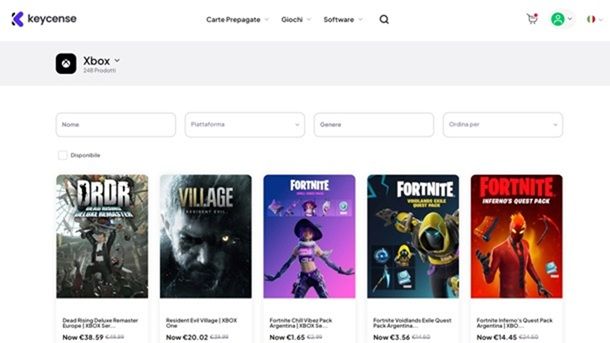
I giochi disponibili nel Game Pass sono spesso soggetti a una scadenza, dopo la quale, anche se li hai scaricati sulla tua console, non potrai accedervi. Questo significa che potresti trovarti nella situazione in cui inizi un gioco e per finirlo — una volta uscito dal catalogo del Game Pass — dovrai acquistarlo.
A tal proposito, ti segnalo che se desideri risparmiare sull’acquisto di videogiochi e contenuti aggiuntivi in formato digitale, puoi rivolgerti a Keycense. Questo sito offre una vasta gamma di prodotti digitali per le piattaforme più popolari, tra cui Steam, Epic Games, PlayStation, Xbox e Nintendo Switch, permettendoti di ottenere i tuoi giochi preferiti a prezzi molto competitivi. Inoltre, acquistando in formato digitale, contribuisci a ridurre l’impatto ambientale evitando spedizioni fisiche, ed eviti anche le spese di spedizione.
Keycense si distingue per la sicurezza delle transazioni, grazie a una vasta gamma di metodi di pagamento sicuri, come carta di credito e PayPal. Non solo, ma l’azienda mette a disposizione un servizio clienti eccellente, pronto a supportarti gratuitamente sia nella scelta del prodotto che nell’attivazione delle licenze acquistate.
Ma Keycense non si limita solo al mondo del gaming. Sul sito puoi trovare anche software di altro tipo, come sistemi operativi, suite Microsoft Office, VPN e antivirus, sempre disponibili in formato digitale.
Per procedere all’acquisto, il primo passo è scegliere il prodotto di tuo interesse: su ogni pagina prodotto troverai una descrizione dettagliata, i requisiti di sistema e le recensioni degli utenti, così da poter fare una scelta informata.
Una volta che hai selezionato i prodotti desiderati, aggiungili al carrello cliccando sull’apposita icona in alto a destra. Successivamente, ti verrà richiesto di creare un account (inserendo nome, email e password) oppure di accedere con il tuo account Gmail. Durante questa fase, ti sarà chiesto di specificare l’email a cui desideri ricevere i prodotti acquistati. Dopo aver scelto un metodo di pagamento sicuro, ti basterà seguire le semplici istruzioni a schermo per completare l’acquisto in totale tranquillità.
Entro pochi minuti dall’acquisto, riceverai un’email contenente i dettagli per il download, l’installazione e l’attivazione dei prodotti. Non è forse un metodo incredibilmente comodo per ottenere i tuoi giochi e software preferiti?
Come funziona Xbox Game Pass Ultimate

Se hai deciso di abbonarti a Xbox Game Pass Ultimate, ti ricordo che hai a disposizione un ampio numero di possibilità, che tra l’altro probabilmente ti verranno suggerite nella schermata Home della console, visto che al netto dei benefici legati al Game Pass c’è, ad esempio, la selezione EA Play. Non manca però anche altro, come già indicato in precedenza.
Lato giochi, puoi cercare tramite il Microsoft Store ciò che ti serve e ottenerlo rapidamente, premendo sul pulsante INSTALLA o RICHIEDI. Per maggiori dettagli, fai riferimento al mio tutorial su come scaricare giochi su Xbox. Per farti un esempio concreto, invece, in merito ad alcuni benefici a cui magari potresti non aver pensato, in un determinato periodo è stato possibile ottenere, grazie all’abbonamento Ultimate, anche 30 giorni gratuiti del servizio di streaming Disney+, alcuni pacchetti di elementi esclusivi per determinati titoli e la versione di valutazione gratuita di 10 ore inclusa in EA Play del più recente EA Sports FC (ex FIFA).
Potresti insomma voler dare un’occhiata approfondita al tutto, nonostante chiaramente la situazione sia in costante aggiornamento e dunque non è detto che tu riesca effettivamente a trovare quanto ho indicato in modo specifico (ma si tratta solamente di un esempio per spiegarti quanto possono essere estesi i benefici legati al Game Pass). Ricordati inoltre che, se hai effettuato l’abbonamento a Game Pass, puoi già giocare online, visto che l’ex Live Gold è incluso nella sottoscrizione. In ogni caso, per avviare un titolo installato sulla tua console, ti basta premere il pulsante A del controller sull’icona del gioco, che si trova nella schermata principale.
Come funziona Xbox Game Pass PC
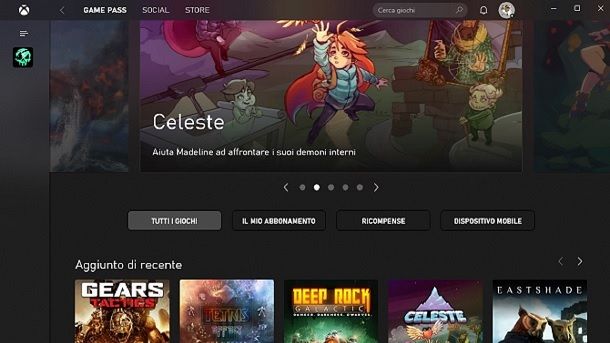
Dopo averti descritto le funzioni di Game Pass Ultimate, è utile soffermarsi su alcune questioni relative al mondo PC, che potrebbero interessarti se hai intenzione di utilizzare i benefici del Game Pass in questo contesto (ti ricordo che, come indicato nel capitolo iniziale della guida, esiste ancora, seppur venga un po’ “nascosto” sul portale ufficiale, anche un piano Game Pass solo PC).
A tal proposito, se disponi di un computer Windows 10 o Windows 11 e hai sottoscritto un abbonamento di questo tipo, per procedere ti basta collegarti al sito Web ufficiale di Microsoft e premere sul pulsante SCARICA L’APP. Così facendo, otterrai il file XboxInstaller.exe: aprilo, spunta la casella relativa alle condizioni di licenza e premi sui pulsanti INSTALLA e Sì, in modo da concludere il setup del client di Xbox.
A installazione completata, fai clic prima sul pulsante INIZIAMO e in seguito su quello PORTAMI AI GIOCHI. Così facendo, accederai al catalogo di titoli Game Pass disponibili per PC, che puoi anche consultare in modo aggiornato mediante il portale ufficiale di Xbox (selezionando la scheda Giochi per PC). Puoi in ogni caso premere sul riquadro TUTTI I GIOCHI per dare un’occhiata più approfondita alla proposta di Microsoft.
Una volta trovato un titolo di tuo interesse, ti basta dunque fare clic sul riquadro del gioco e premere sul pulsante INSTALLA, scegliendo l’unità dove proseguire. In questo modo, partiranno il download e l’installazione, che potrai tenere sotto controllo mediante l’icona del gioco, presente sulla sinistra. Una volta terminata l’installazione di un gioco, ti basta premere sul pulsante GIOCA per avviarlo.
Come funziona Xbox Cloud Gaming
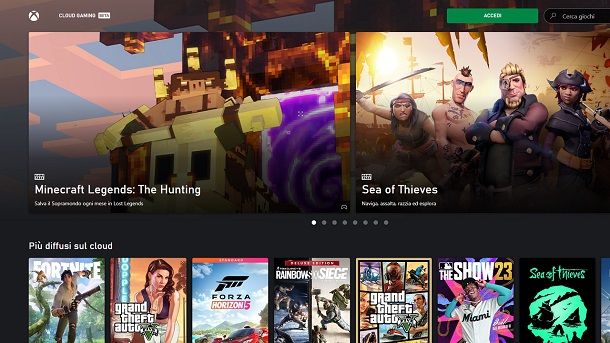
Se hai deciso di sottoscrivere un abbonamento Game Pass, non sottovalutare la possibilità di giocare ai titoli del catalogo anche in cloud (quindi senza doverli nemmeno installare), tramite il servizio Xbox Cloud Gaming (che ricordo però non essere incluso nel piano solo PC).
Puoi accedere al servizio in vari modi, anche partendo dal portale ufficiale di Xbox Cloud Gaming. Tra l’altro, vale la pena notare che Fortnite di solito non richiede nemmeno un abbonamento in questo contesto (è l’unico gioco di quel tipo), quindi potresti mettere alla prova il tutto mediante quel tipo di soluzione (nonostante possano esserci delle limitazioni in termini di tempo della sessione di gioco). Se sei interessato a maggiori dettagli, leggi il mio tutorial su come giocare a Fortnite in cloud (chiaramente avrai bisogno di una buona connessione a Internet, visto che in questo caso il gioco non gira sul dispositivo a tua disposizione ma viene inviato un flusso video in tempo reale). Potrebbe inoltre interessarti consultare le linee guida ufficiali di Xbox.
In ogni caso, è principalmente avendo un abbonamento Xbox Game Pass Ultimate che si può accedere in questo modo ai giochi con priorità. Il tutto, tra l’altro, si può fare da un comune browser per la navigazione Web sia da PC che da smartphone/tablet (come indicato anche sul sito Web ufficiale di Xbox). Una volta scelto il titolo che vuoi giocare tramite cloud, quindi sfruttando la tua connessione a Internet (occhio al consumo dei dati della rete mobile), premi sul riquadro del gioco e fai tap sul pulsante RIPRODUCI. Così facendo, verrà avviato il gioco sul tuo dispositivo mobile (inizialmente ci sarà un caricamento) e potrai divertirti senza dover installare nulla.
Se stai effettuando quest’operazione da un dispositivo mobile, a schermo troverai i controlli touch-screen per il gioco, mentre in alto a sinistra potrai notare l’icona dei tre puntini, che ti consente di uscire dal gioco e della sessione. Microsoft consiglia una connessione a Internet da almeno 10Mbps in download per un’esperienza soddisfacente (potresti provare a effettuare uno speed test per vedere se la tua connessione è adeguata).
A farsi notare è inoltre la possibilità di giocare in cloud da una console handheld (o PC handheld, a seconda del termine che si vuole utilizzare), come indicato nelle FAQ Microsoft per l’utilizzo di Xbox Cloud Gaming su Steam Deck.
Come disattivare Xbox Game Pass
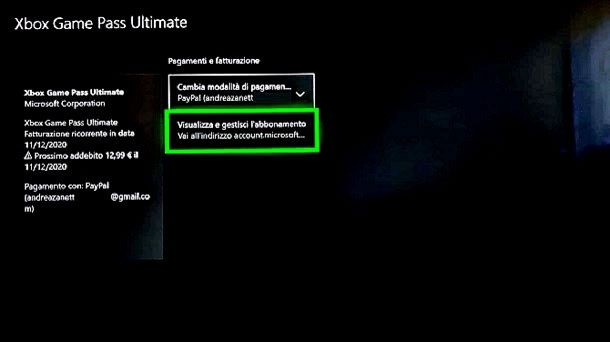
Se sei ancora indeciso in merito ai mesi successivi, potresti pensare di disattivare Xbox Game Pass in modo che non avvenga il rinnovo automatico.
Per fare questo, ti basta accedere alla pagina del Game Pass che hai sottoscritto sulla tua Xbox, premere su GESTISCI L’ABBONAMENTO, selezionare il riquadro Xbox Game Pass e premere il tasto A del pad sul pulsante Visualizza e gestisci l’abbonamento.
A questo punto, comparirà a schermo una finestra del browser integrato (Microsoft Edge), che ti condurrà al portale ufficiale di Microsoft con login già effettuato (in alternativa, puoi accedere alla pagina in questione, anche da altri device, visitando questo link ed effettuando il login con l’account Microsoft).
Premi, dunque, sul collegamento Interrompi la fatturazione ricorrente o annulla un abbonamento. Il sistema ti spiegherà come disattivare l’abbonamento: premi sul collegamento Servizi di abbonamenti, per accedere quindi alla pagina delle sottoscrizioni attive sul tuo account. Dopodiché premi sul collegamento Gestisci presente a destra (a fianco del riquadro del Game Pass) e in seguito sull’opzione Annulla abbonamento.
Il sistema ti informerà circa la data nella quale perderai i benefici dell’abbonamento: scorri la pagina verso il basso e premi sul pulsante Annulla abbonamento, per confermare. Potrai poi scegliere se mantenere il Game Pass fino alla prossima scadenza, spuntando l’opzione Non effettuare l’addebito in data, oppure se annullare subito l’abbonamento (non potrai più accedere ai benefici della sottoscrizione) e ottenere un rimborso.
Per concludere, premi sul pulsante Annulla l’abbonamento e attendi qualche secondo: il sistema ti avvertirà della disattivazione della fatturazione ricorrente (o dell’annullamento totale) e il gioco sarà fatto. In ogni caso, se hai dubbi in merito a questa procedura o riscontri qualche divergenza dovuta ad aggiornamenti, potrebbe interessarti fare riferimento al sito Web del supporto Xbox, così da comprendere meglio cosa puoi fare.
In qualità di affiliati Amazon, riceviamo un guadagno dagli acquisti idonei effettuati tramite i link presenti sul nostro sito.

Autore
Salvatore Aranzulla
Salvatore Aranzulla è il blogger e divulgatore informatico più letto in Italia. Noto per aver scoperto delle vulnerabilità nei siti di Google e Microsoft. Collabora con riviste di informatica e ha curato la rubrica tecnologica del quotidiano Il Messaggero. È il fondatore di Aranzulla.it, uno dei trenta siti più visitati d'Italia, nel quale risponde con semplicità a migliaia di dubbi di tipo informatico. Ha pubblicato per Mondadori e Mondadori Informatica.






